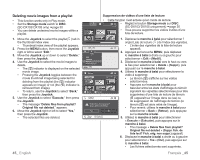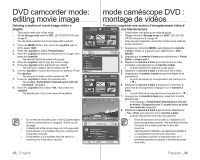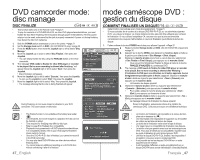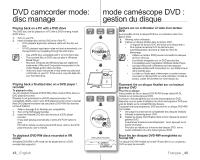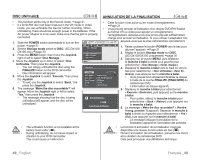Samsung SC DX103 User Manual (ENGLISH) - Page 50
Arranging the order of movie images within a playlist, Classement de l'ordre des images vidéo au
 |
UPC - 036725302075
View all Samsung SC DX103 manuals
Add to My Manuals
Save this manual to your list of manuals |
Page 50 highlights
DVD camcorder mode: mode caméscope DVD : editing movie image montage de vidéos Arranging the order of movie images within a playlist Classement de l'ordre des images vidéo au sein d' • This function works only in Play mode. • Set the Storage mode switch to DISC. (SC-DX103/ DX105 only) page 30 • You can arrange movie images within a playlist by moving them to desired position. 1. Move the Joystick to select the playlist( ) tab in the thumbnail index view. • Thumbnail index view of the playlist appears. 2. Press the MENU button, then move the Joystick right or left to select "Edit." 3. Move the Joystick up or down to select "Arrange," then press the Joystick. 4. Use the Joystick to select the movie images to arrange. • The ( ) indicator is displayed on the selected movie image. • Pressing the Joystick toggles between the movie thumbnail image being selected for arrangement within the (the ( ) indicator appears on image) or not (the ( ) indicator is removed from image). • A bar will also appear next to the selected movie image. 5. Move the Joystick to select the desired position, then press the Joystick. • The selected file is arranged in the desired position. • To return, use the Joystick to select "Back," then press the Joystick. 6. To execute, use the Joystick to select "Execute," then press the Joystick. • The message "Arrange selected a file to this order?" appears. 7. Move the Joystick right or left to select "Yes," then press the Joystick. • The selected files are arranged to the selected position. une liste de lecture • Cette fonction ne peut être activée qu'en mode de 12/12 lecture. • Réglez le bouton Storage mode sur DISC. (SC-DX103/ DX105 uniquement) page 30 • Vous pouvez mettre en ordre les vidéos de la liste de lecture en les déplaçant à l'endroit souhaité. Playlist Edit Add Arrange Delete Partial Delete Arrange Back 8/12 Execute Move Select Arrange Arrange selected a file to this order? Yes No Move Select 1. Déplacez le manche à balai pour sélectionner l'onglet de la liste de lecture ( ) de l'index des vignettes. • L'index des vignettes de la liste de lecture apparaît. 2. Appuyez sur la touche MENU, puis déplacez le manche à balai à droite ou à gauche pour sélectionner « Edit » (Modif.). 3. Déplacez le manche à balai vers le haut ou vers le bas pour sélectionner « Arrange » (Classer), puis appuyez sur le manche à balai. 4. Utilisez le manche à balai pour sélectionner la vidéo à mettre en ordre. • Le témoin ( ) s'affiche sur les vidéos sélectionnées. • Appuyez sur le manche à balai pour basculer entre les états d'affichage du témoin signalant les vignettes sélectionnées pour la création d'une liste de lecture (le témoin ( ) apparaît sur l'image dans ce cas) ou de suppression de l'affichage de témoin (le témoin ( ) est alors retiré de l'image). • Une barre apparaît aussi près de la vidéo. 5. Déplacez le manche à balai pour sélectionner la vidéo souhaitée, puis appuyez sur le manche à balai. • Le fichier sélectionné est placé à l'endroit souhaité. • Pour revenir, utilisez le manche à balai pour sélectionner « Back » (Retour), puis appuyez sur le manche à balai. 6. Pour exécuter, utilisez le manche à balai pour sélectionner « Execute » (Exécuter), puis appuyez sur le manche à balai. • Le message « Arrange selected a file to this order? » (Organiser fch sélect. ds cet ordre?) apparaît. 7. Déplacez le manche à balai à droite ou à gauche pour sélectionner « Yes » (Oui), puis appuyez sur le manche à balai. • Les fichiers sélectionnés sont placés à l'endroit sélectionné. 44_ English Français _44